Langue : ![Automatique [automatic]](/img/country/global.png) , , ![Français (Français) [fr]](/img/country/fr.png) , , ![English (Anglais) [en]](/img/country/en.png) , … | Allez on remonte ! , … | Allez on remonte ! |
« Retourner à la documentation[Tuto] Trouver la source d'une image / en grande résolutionVous :
Mais dans tous les cas vous ne savez pas comment faire ? 
1) Obtenir l'image qui servira de recherche- Parfois, un simple clic droit sur l'image puis "Afficher l'image" peut suffire, ou encore clique droit "enregistrer l'image". - Mais parfois vous devrez prendre une "capture" de l'image vous même. Personnellement, pendant ce tuto j'utiliserai Paint.NET, gratuit et pratique c'est une très bonne alternative au paint de base dans Windows (on pourrait aussi citer Gimp qui a l'avantage d'être multiplateforme). Prenons un exemple tout au long de ce tutoriel. Disons que je veux savoir d'où vient l'image de cette vidéo youtube et l'obtenir en grand format. 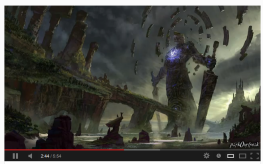 Comment procéder ? Appuyez sur la touche Print Screen (Imprim Écran) de votre clavier, ouvrez Paint.NET puis faites Ctrl+V. Faites une une première sélection approximative comme ci dessus puis, mon astuce est d'aller dans Image > Rogner selon la sélection. Ensuite si besoin est, vous pouvez manuellement tenter de peaufiner la sélection grâce à l'outil Déplacer la sélection (Touche M) le tout en zoomant si nécessaire. Mais l'astuce la plus simple est de d'abord utiliser la baguette magique (Touche S) et de cliquer sur la zone blanche autour de la vidéo pour automatiquement la sélectionner en entier *, puis aller dans Édition > Inverser la sélection et à nouveau rogner selon la sélection * Si certaines parties de l'image de la vidéo sont aussi sélectionnées soit diminuez la tolérance de la baguette magique (barre variable bleu en haut dans la barre d'outil) soit rabattez-vous sur la sélection manuelle. Le but étant d'obtenir le moins d'"informations parasites" existantes autant que possible. Cela facilitera les outils que nous allons utiliser pour retrouver votre image. Voilà ce que ça pourrait donner (ici un peu réduite pour le tutoriel) :  2) Utiliser les outils adéquats pour retrouver votre imageIci, je vais vous parler des deux possibilités que je connais mais il en existe sûrement d'autres. I. TinEyeSoit vous pouvez utilisez directement l'adresse URL de l'image désirée (l'adresse obtenue si vous avez pu faire Clic droit > Afficher l'image). C'est la solution la plus rapide. Soit vous pouvez utiliser une image se trouvant sur votre PC comme celle que vous venez peut-être de prendre en capture comme expliqué ci-dessus ou en ayant fait Clic droit > Enregistrer l'image. Parfois, ça me marche pas 
Dans ce cas là, même si je préfère éviter, je me rabat alors sur … II. Google image(Pas besoin de vous mettre le logo de Google, je pense que vous le connaissez malheureusement tous Vous pouvez accéder à cette fonctionnalité en allant sur cette page. Puis cliquez sur le petit appareil photo. 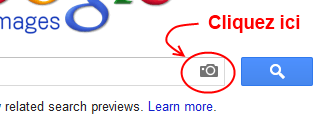 Puis cliquez sur "Upload an image" si votre image se trouve sur votre PC. Hors sujet :
À ceux qui voudraient demander, qu'ai-je contre Google ? Beaucoup de choses (mais ce n'est pas le sujet ici) et je préfère largement DuckDuckGo. 3) Tadaaaaa, success, bravo, the endEt voilà  j'ai retrouvé ce que je cherchais mais vous pouvez suivre ce tuto pour ce que vous voulez évidemment. j'ai retrouvé ce que je cherchais mais vous pouvez suivre ce tuto pour ce que vous voulez évidemment.
L'image en question : http://wallpapershi.net/wp-content/uploads/2012/06/art-oyo-sea-rocks-stones-being-a-giant-people-magic-sword-fantasy.jpg Bonne "trouvaille" d'images à vous  Dernière modification le 24/02/2013 à 18h32 » Commenter cet article / 0 commentaire(s)
|